Apple Mac OS X 的印表機設定
1. 在桌面上按啟 Macintosh HD ,然後按一下 [Applications] 。

2. 按一下 [Utilities] 。

3. 按一下 [Print Center] 。在 Mac OS X 10.4.x 中,它的名稱是 [Printer Setup Utility] 。

4. 按下 [Add...] 。

5. 它會顯示印表機設定的對話方塊 (Mac OS X 10.2.x/10.3.x) 。

它會顯示印表機設定的對話方塊 (Mac OS X 10.4.x) 。

如果您要使用 AppleTalk 且您的印表機為 PostScript 印表機
如果您要使用 LPR 或您的印表機不是 PostScript 印表機
AppleTalk
1. Mac OS X 10.2.x/10.3.x
選取 [AppleTalk] 和 [Local AppleTalk Zone] 。電腦會在區域網路中尋找印表機伺服器。您可以選取適合的印表機機型,或選取 [Generic] 。 請勿選取 [Auto Select] ! 按下 [Add] 。

Mac OS X 10.4.x
按一下 [Default Browser] 。電腦會在區域網路中尋找印表機伺服器。選取 [AppleTalk] 。您可以選取適合的印表機機型,或選取 [Generic PostScript Printer] 。 請勿選取 [Auto Select] ! 按下 [Add] 。
Bonjour 在 Mac OS 10.2.x/10.3.x 的名稱為 Rendezvous 。它不是新的通訊協定。它只是在當您的區域網路中沒有 DHCP 伺服器,且您不知道如何為列印伺服器和電腦設定固定 IP 位址時的一個解決方案。
Bonjour 支援三種通訊協定。 LPR 、 IPP 和 RawTCP 。如果您選擇 Bonjour ,它會自動選擇三種通訊協定之一來進行列印。同時您可以使用非 PostScript 印表機驅動程式。
如果您的列印伺服器不支援 Bonjour ,請不要選擇它。

2. 您已經新增了一部印表機。

3. 在列印前,請變更您剛新增之印表機的格式,然後按下 [OK] 。
LPR

1. 下載 gimp-print-xxx.ppc.dmg 並將此印表機驅動程式安裝在您的 Apple Mac OS X 。
( 註: xxx 是它的版本。 )
2. 下載 espgs-xxx.ppc.dmg 並將此印表機驅動程式安裝在您的 Apple Mac OS X 。
( 註: xxx 是它的版本。 )
3. 下載 hpijs-foomatic-xxx.ppc.dmg 並將此印表機驅動程式安裝在您的 Apple Mac OS X 。
( 註: xxx 是它的版本。 )
4. 下載 gutenprint-xxx.dmg 並將此印表機驅動程式安裝在您的 Apple Mac OS X 。
( 註: xxx 是它的版本。 Gutenprint 是 Gimp-Print 5.0 版本的新名稱。 )
5. Mac OS X 10.2.x/10.3.x
選取 [IP Printing] 。

Mac OS X 10.4.x
按一下 [IP Printer] ,然後選取 [Line Printer Daemon-LPD] 。

6. Mac OS X 10.2.x/10.3.x
Printer's Address :輸入列印伺服器的 IP 位址。
( 例如: 192.168.1.200)
停用 [Use default queue on server] 。
Queue Name : lp1 、 lp2 或 lp3 ( 固定 )
如果您的列印伺服器是 1 埠列印伺服器,它的列印連接埠為第一個。
如果您的列印伺服器不是 1 埠列印伺服器,例如:它是 2 個 USB 和 1 個平行埠列印伺服器,那麼平行埠為第一個。 USB 1 為第二個。然後 USB 2 為第三個。
如果您的印表機連接到第一個列印連接埠,請選 lp1 。
如果您的印表機連接到第二個列印連接埠,請選 lp2 。
如果您的印表機連接到第三個列印連接埠,請選 lp3 。
選取適合的印表機機型。如果它是 PostScript 印表機,但您不知道它的機型,請選取 [Generic] 。
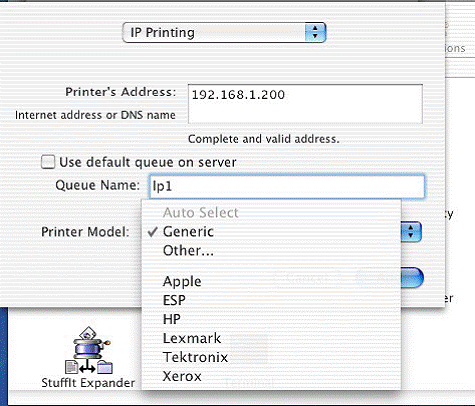
Mac OS X 10.4.x
Address :輸入列印伺服器的 IP 位址。
( 例如: 192.168.1.200)
Queue : lp1 、 lp2 或 lp3 ( 固定 )
如果您的列印伺服器是 1 埠列印伺服器,它的列印連接埠為第一個。
如果您的列印伺服器不是 1 埠列印伺服器,例如:它是 2 個 USB 和 1 個平行埠列印伺服器,那麼平行埠為第一個。 USB 1 為第二個。然後 USB 2 為第三個。
如果您的印表機連接到第一個列印連接埠,請選 lp1 。
如果您的印表機連接到第二個列印連接埠,請選 lp2 。
如果您的印表機連接到第三個列印連接埠,請選 lp3 。
選取適合的印表機機型。如果它是 PostScript 印表機,但您不知道它的機型,請選取 [Generic] 。

7. Mac OS X 10.2.x/10.3.x
如果您的印表機不是 PostScript 印表機,請選取正確的生產廠商和機型名稱。 請勿選擇 [Generic] 。 然後按下 [Add] 。

Mac OS X 10.4.x
如果您的印表機不是 PostScript 印表機,請選取正確的生產廠商和機型名稱。 請勿選擇 [Generic] 。 然後按下 [Add] 。

8. 您已經新增了一部印表機。

9. 在列印前,請變更您剛新增之印表機的格式,它會顯示您的印表機機型。然後按下 [OK] 。


這篇faq是否有用?
您的反饋將幫助我們改善網站